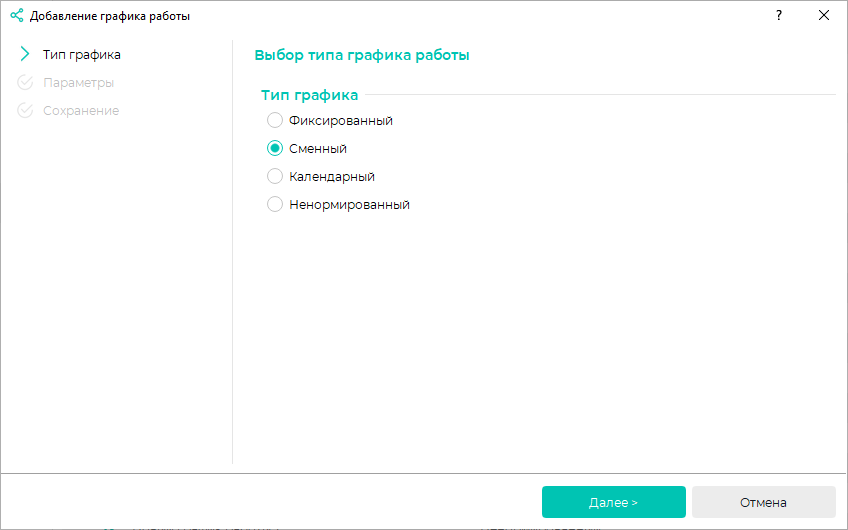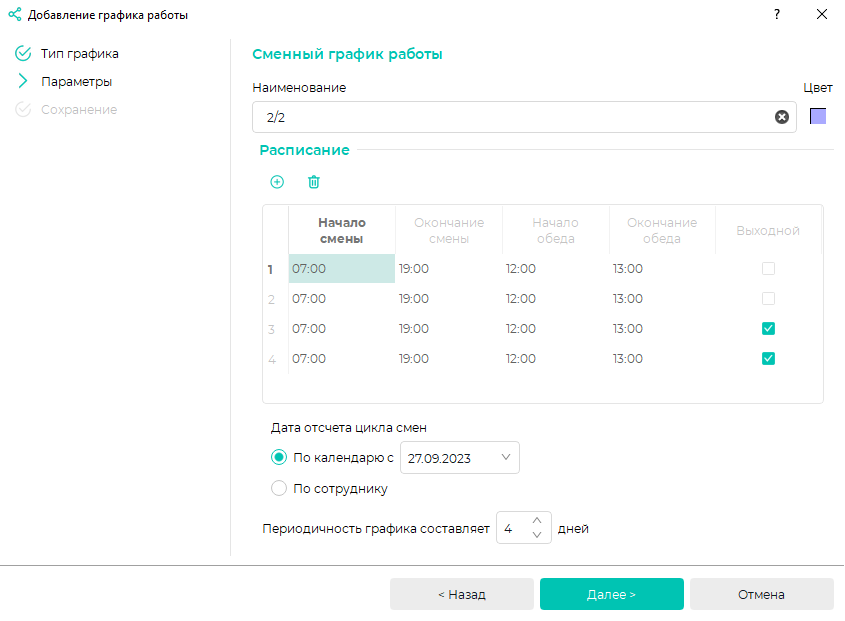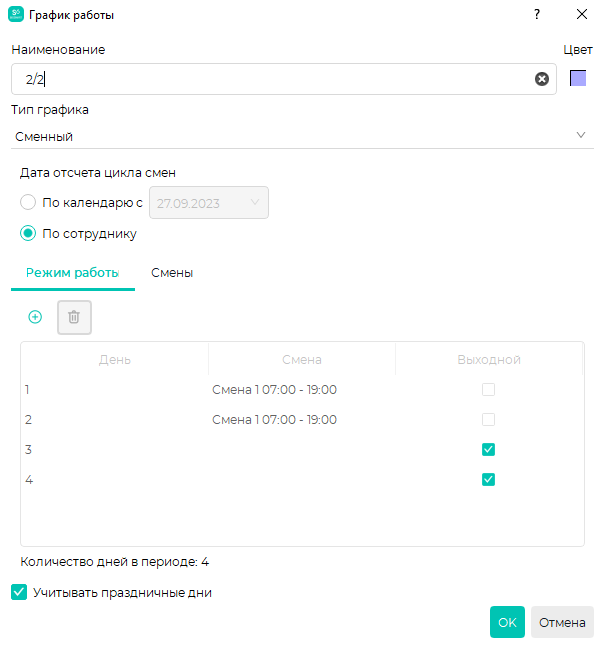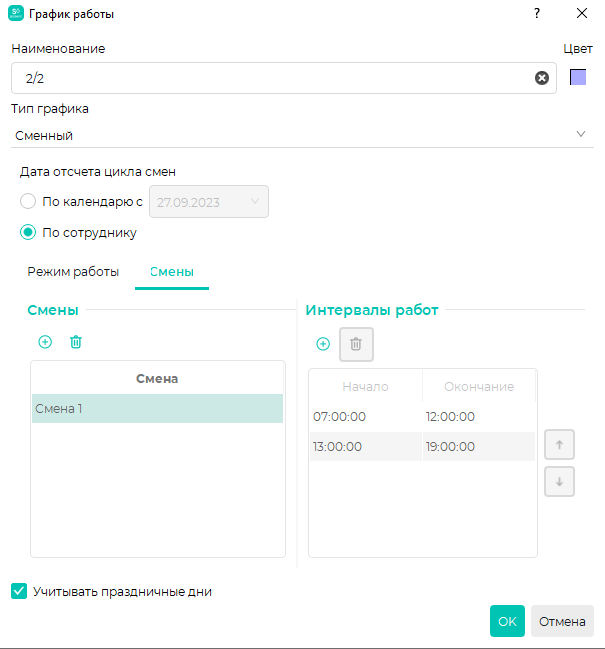Сменный график используется в тех случаях, когда смены повторяются с любой периодичностью.
Для создания нового графика перейдите на вкладке Графики и нажмите на панели инструментов кнопку Добавить график работы. Откроется окно Добавление графика работы.
В открывшемся окне выберите тип графика Сменный и нажмите Далее.
Укажите Наименование графика.
При желании выберите Цвет, соответствующий данному графику работы. Этим цветом будет показан период действия данного графика в окне Свойства сотрудника на вкладке Графики работы в расширенном режиме.
Настройте нужное количество рабочих и выходных смен с помощью кнопок и . Для каждой смены выберите время начала и время окончания смены и время обеденного перерыва.
Выберите параметр Дата отсчета цикла смен. Если выбрать параметр По календарю, то с выбранной даты график работы вступит в силу для всех сотрудников, которым назначен данный график. Если выбрать параметр По сотруднику, то при назначении сотруднику графика работы необходимо выбрать дату, с которой график вступит в силу.
Укажите периодичность повторения смен и нажмите Далее.
После сохранения всех параметров нажмите Завершить. Созданный график работы появится в списке графиков.
Для выполнения дополнительных настроек выберите график и нажмите кнопку Редактировать график работы.
В открывшемся окне График работы можно указать дату начала работы по данному графику, необходимость учёта праздничных дней, а также настроить рабочие смены.
На вкладке Режим работы можно изменить перечень рабочих и выходных смен, выбрать рабочую смену для каждого дня.
На вкладке Смены выполняется создание, редактирование и удаление смен. Для добавления смены нажмите кнопку, для удаления смены нажмите кнопку . Для каждой смены можно выбрать время начала и окончания с учётом обеденного перерыва.
После завершения настройки графика нажмите ОК.